kvm查看虚拟机命令,KVM虚拟机状态查看指南
- 综合资讯
- 2025-03-11 06:03:56
- 2

KVM(Kernel-based Virtual Machine)是一种在Linux内核中实现的虚拟化技术,它允许在一台物理服务器上创建多个隔离的虚拟机实例,要查看KV...
KVM(Kernel-based Virtual Machine)是一种在Linux内核中实现的虚拟化技术,它允许在一台物理服务器上创建多个隔离的虚拟机实例,要查看KVM虚拟机的状态,可以使用以下命令:,1. **列出所有运行的虚拟机**:, ``bash, virsh list --all,`, 这个命令会显示所有已定义和正在运行的虚拟机。,2. **查看单个虚拟机的详细信息**:,`bash, virsh dominfo ,`, 替换为你要查看的虚拟机名称,这个命令将显示该虚拟机的详细配置信息。,3. **检查虚拟机的网络连接状态**:,`bash, virsh net-list | grep ,`, 替换为虚拟机使用的网络名称,此命令可以用来检查网络的运行状态。,4. **监控虚拟机的性能指标**:,`bash, virsh stats,``, 该命令提供了关于CPU、内存和网络使用情况的统计信息。,通过这些命令,你可以有效地管理和监控KVM虚拟机的运行状况。
KVM(Kernel-based Virtual Machine)是一种基于Linux内核的虚拟化技术,它允许在一台物理服务器上运行多个独立的虚拟机,通过使用KVM,可以有效地利用硬件资源,提高系统的灵活性和可扩展性,在管理和监控KVM虚拟机时,了解如何查看其状态是非常重要的,本文将详细介绍如何在KVM环境中查看虚拟机的状态。

图片来源于网络,如有侵权联系删除
基础概念介绍
什么是KVM?
KVM是Linux内核中的一个模块,它实现了对硬件的直接访问,从而提供了高性能的虚拟化能力,与传统的软件虚拟化技术相比,KVM能够更接近底层硬件,因此性能更加优越。
KVM的工作原理
KVM的核心思想是将CPU指令执行路径分为两部分:一部分由宿主操作系统处理,另一部分则直接交给虚拟机管理程序(VMM),当虚拟机需要执行某些操作时,它会向VMM发出请求;而VMM则会将这些请求转换为对应的物理操作,最终交由硬件完成。
KVM的主要特点
- 高性能:由于KVM可以直接访问硬件资源,所以它在性能方面具有显著优势。
- 安全性高:KVM采用了隔离机制来保护不同虚拟机之间的数据安全。
- 易于部署和管理:KVM是基于Linux内核开发的,这意味着它可以轻松地集成到现有的Linux系统中。
查看虚拟机状态的常用工具和方法
使用virsh命令行工具
virsh是KVM提供的图形界面和命令行接口,用于管理与配置虚拟机和其他相关组件,以下是一些常用的virsh命令:
查看所有虚拟机的状态
virsh list --all
该命令会列出所有的虚拟机及其状态(如running、paused等)。
查看单个虚拟机的详细信息
virsh dominfo <domain-name>
这里 <domain-name> 是你要查询的虚拟机的名字或ID,此命令将显示有关虚拟机的各种信息,包括内存大小、处理器数量以及当前的状态等。
检查虚拟机的网络连接情况
virsh net-list
这个命令会列出所有定义的网络设置,你可以从中找到与特定虚拟机相关的网络配置。
查看虚拟机的磁盘镜像文件
virsh vol-df <volume-path>
<volume-path> 是指向虚拟机磁盘镜像文件的路径,这个命令可以帮助我们了解磁盘的使用情况和剩余空间等信息。
使用Web界面进行管理
除了virsh之外,还可以通过一些Web界面的管理系统来查看和管理KVM虚拟机,OpenStack就是一个流行的开源云计算平台,它提供了一个直观的用户界面来监控和控制虚拟机实例。
具体步骤详解
安装必要的包
在使用任何工具之前,确保已经安装了所需的软件包,对于大多数发行版来说,可以通过以下命令来安装:
sudo apt-get install qemu-kvm libvirt-daemon-system libvirt-clients bridge-utils
这些包包含了运行和管理KVM所需的基本组件。
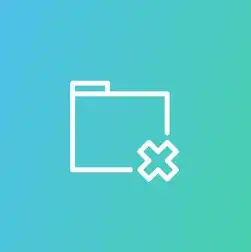
图片来源于网络,如有侵权联系删除
启动libvirt服务
为了使KVM正常工作,我们需要启动libvirt服务,这通常是通过启动一个守护进程实现的,具体方法取决于你所使用的系统类型:
-
对于Debian/Ubuntu系统:
sudo systemctl start libvirtd
-
对于RedHat/CentOS系统:
sudo systemctl start libvirtd.service
创建和管理虚拟机
现在我们已经准备好开始创建和管理我们的第一个虚拟机了,可以使用virt-install工具来完成这一任务:
sudo virt-install \
--name myvm \
--ram 2048 \
--vcpus=2 \
--disk path=/var/lib/libvirt/images/myvm.img,size=20 \
--network bridge=br0,model=virtio \
--graphics spice,listen=0.0.0.0 \
--os-type linux --os-variant ubuntu18.04 \
--cdrom /path/to/installation.iso
在这个例子中,我们将创建一个名为“myvm”的虚拟机,分配给它2GB的内存和4核CPU,同时指定了一个桥接网络接口和一个光盘映像作为安装介质。
监控虚拟机状态
一旦虚拟机被成功创建并启动后,就可以通过各种方式来监控它的状态了,正如前面所提到的,我们可以使用virsh命令行工具或者相应的Web界面来进行实时监测。
实际应用案例分享
在实际的生产环境中,合理地配置和管理虚拟机对于确保业务的连续性和稳定性至关重要,以下是一些实际应用的场景:
测试新应用程序
开发
本文链接:https://zhitaoyun.cn/1760974.html

发表评论